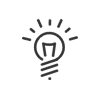Taak (taken)
Via het beheer van de activiteiten kunt u automatisch de totalen van alle werknemers weergeven om de gespendeerde tijd per activiteit te berekenen en er een analytisch beheer van te maken. Deze beheermodus laat toe om de verschillende werknemers, afdelingen, afwezigheidsmotieven en werkblokken aan activiteiten te linken om een automatische of manuele berekening van de activiteitentotalen te realiseren.
Vanuit de module Tijden & Activiteiten kunt u gemakkelijk een nieuwe taak aanmaken en deze toewijzen aan de profielen die gemachtigd zullen zijn deze te gebruiken. Zo kan een Beheerder - Tijd en activiteiten het gebruik van een nieuwe activiteit beheren zonder dat hij toegangsrechten tot de module Gebruikersrechten nodig heeft.
Een taak toevoegen
1.Klik vanuit het menu Tijden & Activiteiten > Instellen > Activiteiten > Taak (Taken) op ![]() of klik met de rechtermuisknop vanuit de lijst met activiteiten Toevoegen.
of klik met de rechtermuisknop vanuit de lijst met activiteiten Toevoegen.
2.Een Omschrijving, een Afkorting en eventueel een Beschrijving voor deze activiteit invoeren.
3.Een Code invoeren voor de analystische sectie voor deze activiteit.
4.Een duidelijk herkenbaar Pictogram selecteren door op het grijze vierkant te klikken. Indien nodig ![]() hernieuwen.
hernieuwen.
5.De data aangeven (facultatief) waartussen de activiteit zal kunnen gebruikt worden op de terminals en door de werknemers. Deze functie zorgt ervoor dat activiteiten die niet meer in gebruik zijn niet worden weergegeven.
6.Deze taak koppelen aan elementen waarvan hij master is door te klikken op ![]() rechts van het kader.
rechts van het kader.
7.Eventueel het Uurtarief van de activiteit alsook de datum van toepassing toevoegen (vooraf ingesteld via Instellingen > Personalisatie > Activiteiten > Berekeningsmodus van de kosten).
a.Hiervoor klikt u op de toets ![]() .
.
b.Klik op ![]() om een nieuw tarief toe te voegen of op
om een nieuw tarief toe te voegen of op ![]() om het huidige tarief te wijzigen (pletten).
om het huidige tarief te wijzigen (pletten).
c.Kies de nieuwe Datum alsook het Uurtarief.
d.Keur de invoer goed. Dankzij deze procedure is het mogelijk om voor elke hoofdmap een geschiedenis van alle wijzigingen in de uurtarieven te hebben. De waarde van het huidige tarief dat automatisch wordt weergegeven op het scherm komt overeen met de instellingen die u eerder hebt uitgevoerd.
8.Kies het Rechtenprofiel dat gemachtigd zal zijn om te worden gebruikt.
•Het profiel Werknemer - Mijn Kelio: Virtuele Terminal komt overeen met de profielen die gemachtigd zijn om activiteiten te boeken in de modus Expert.
•Het profiel Werknemer - Mijn Kelio: Activiteitendeclaratie komt overeen met de profielen die gemachtigd zijn om activiteiten te declareren.
•Het profiel Werknemer - Kelio Mobile komt overeen met de profielen die gemachtigd zijn om activiteiten te boeken via hun smartphone.
•Het profiel Werknemer - Terminal komt overeen met de profielen die gemachtigd zijn om activiteiten te boeken op de terminals.
•Het profiel Manager - Mijn Kelio komt overeen met de profielen die gemachtigd zijn om activiteiten toe te wijzen in intranet.
•Het profiel Manager - Kelio Mobile komt overeen met de profielen die gemachtigd zijn om activiteiten toe te wijzen via hun smartphone.
•Het profiel Beheerder - Tijd en activiteiten komt overeen met de profielen die gemachtigd zijn om activiteiten toe te wijzen.
•Het profiel Manager - Planning komt overeen met de profielen die gemachtigd zijn om taken toe te wijzen in de module Planning.
9.Volg deze instructies om dit bestand aan een hoofdmap toe te voegen.
10.Klik op de knop Opslaan om het aanmaken goed te keuren.
|
Alleen de taken en kostenplaatsen kunnen worden voorgesteld door symbolen of kleuren; clients worden alleen onderscheiden door de afkorting en de omschrijving. |
Een activiteit verwijderen
Om een activiteit te verwijderen, moet u deze selecteren in de lijst, op de knop ![]() klikken of met de rechtermuisknop op Verwijderen klikken. Om een activiteit te verwijderen uit een profiel, moet u deze selecteren in het dropdownmenu en het betreffende profiel uitvinken. Keur goed met Opslaan.
klikken of met de rechtermuisknop op Verwijderen klikken. Om een activiteit te verwijderen uit een profiel, moet u deze selecteren in het dropdownmenu en het betreffende profiel uitvinken. Keur goed met Opslaan.
Barcodes afdrukken
Als u dit wenst, kunt u door te klikken op Barcodes afdrukken, de barcodes van verschillende activiteiten afdrukken:
• in pdf door de configuratie van de lezer te kiezen (barcodescanner, enz.)
• dankzij de Evolis-printer door een badgemodel te kiezen.
Als u de barcodes van verschillende activiteiten wenst uit te printen, volstaat het om deze naar de geselecteerde elementen te slepen. Zowel de barcodes, de omschrijving als de afkorting van de activiteiten zullen op het rapport verschijnen
Bekijk ook: